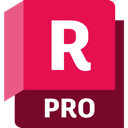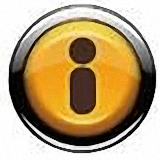软件介绍
迅捷CAD编辑器最新版是由迅捷官方推出的CAD编辑制作软件,一款能够让每一个用户都能在这里体验最简单的CAD设计制作方式,在这里轻松为你的DWG图纸带来简单实用的编辑方式,让你的设计更简单。迅捷CAD编辑器最新版官方版有着全新的快速浏览功能,用户可以在这里一站式查看不同格式的CAD文件,支持二维、三维视图的浏览,让用户在这里快速查看多视角图纸浏览,方便设计师轻松查看每一个CAD图纸,好方便了解在哪需要编辑。
迅捷CAD编辑器最新版还有着高效的CAD编辑方式,用户可以在这里一站式快速完成CAD的修改,实体属性、图层、块、尺寸和文本样式;支持SHX字体和支持XRefs等多种内容CAD设计。
软件特色
1、功能全面
软件支持图纸浏览、编辑、批注、格式转换等复杂处理,无需AutoCAD支持。
2、全面兼容
软件基本支持所有格式的工程图纸文件,包括常见的CAD DWG、DXF、DWT等图纸格式。
3、精准解析
软件采用最新研发的图纸文件格式解析、处理以及转换核心技术,为用户提供极致的使用体验。
4、超强输出
软件集成多种图纸输出能力,可对图纸输出进行个性化设置,同时还可将文档存储为PDF格式。
迅捷CAD编辑器最新版怎么放大缩小
1.使用命令行
缩放命令是CAD中调整图形尺寸的常用工具,通过此命令,用户可以按指定比例放大或缩小图形。
以下是具体操作步骤:
①启动缩放命令:在命令行输入快捷键“SC”,在弹出的窗口中选择SCALE。
②选择对象:选择需要缩放的对象,按回车确认。
③指定基准点:选择图形缩放的基准点,通常选择图形的中心或角落。
④输入缩放比例:输入缩放比例,如输入2表示放大两倍,输入0.5表示缩小至原来的50%。

⑤完成缩放:输入比例后按回车,图形将按比例调整。
2.使用鼠标滚轮快速缩放视图
鼠标滚轮是快速调整视图比例的另一种便捷方式。这种方法简单易用,适合在查看图纸时快速放大或缩小视图。
具体操作步骤如下:
①将鼠标光标移动到图纸上:将鼠标光标移动到需要调整的视图区域。
②滚动鼠标滚轮:向上滚动鼠标滚轮以放大视图,向下滚动鼠标滚轮以缩小视图。
③调整到合适比例:通过滚动鼠标滚轮,将视图调整到合适的比例。
3.使用菜单栏中的缩放功能
迅捷CAD编辑器的菜单栏中的缩放功能也是调整图纸显示比例的常用工具之一。
具体操作步骤如下:
①进入菜单栏:在软件界面的顶部,找到【位置】菜单。

②选择缩放选项:在【位置】菜单中提供了多种缩放方式,例如“放大”“缩小”“矩形放大”等。
③点击对应的功能按钮,即可完成CAD图纸的放大缩小。
迅捷CAD编辑器最新版绘制多边形
1.启动迅捷CAD编辑器,新建或打开一个绘图文件。
2.在工具栏中找到并点击【绘图】中的【多线段】工具。
在可编辑区域选择任意一点为多边形的起点,然后根据需要选择下一点,直至绘制完成,按回车键确定。
在绘制过程中,可以在命令行选择绘制多边形的长度、角度、圆弧等,同时输入需要的长度、角度。
3.绘制完成后,点击【文件】,选择【保存】/【另存为】进行储存。
详细信息
- 当前版本:v2.2.9.6
其他软件
网友评论